Aprenda los pasos para instalar el servidor web Lighttpd junto con la configuración de PHP CGI/FPM en el servidor Ubuntu 20.04 o 18.04 LTS ejecutándose en una máquina local o alojamiento en la nube.
El servidor web Lighttpd es una de las mejores alternativas disponibles al popular Apache. Es liviano y se puede confirmar fácilmente que entrega contenido estático o dinámico a través de HTTP y HTTPS. No solo es seguro, sino que también consume menos recursos en comparación con otros servidores web. Podemos usarlo con PHP con soporte para FastCGI, SCGI, Auth, Output-Compression, URL-Rewrite y muchos más. Además, se puede usar con Python y otros lenguajes de secuencias de comandos o convertirse en un servidor proxy a través de extensiones. Es conocido por su peso ligero y la capacidad de manejar hasta 10000 conexiones en paralelo en un solo servidor.
Aquí, en esta guía, lo guiaremos a través de los pasos para instalar el servidor web Lighttpd en Ubuntu 20.04 o 18.04 LTS, incluida la forma de configurarlo con PHP y PHP-FPM.
Instalar servidor web Lighttpd con PHP-FPM en Ubuntu 20.04 LTs
Lo que necesitamos para seguir este tutorial es el servidor Ubuntu, un usuario no root con sudo acceso y conexión a internet.
1. Actualizar y Actualizar Servidor
Ejecute los comandos de actualización y actualización de paquetes del sistema para asegurarse de que todos los paquetes disponibles estén actualizados. Además, esto obligará al sistema a reconstruir la memoria caché del repositorio, lo que le ayudará a obtener los últimos paquetes disponibles para la instalación más adelante en este tutorial.
sudo apt update
sudo apt update
2. Instalar el servidor web Lighttpd
Para instalar el servidor Lighttpd en Ubuntu 20.04 o 18.04 LTS Linux, no necesitamos ningún repositorio de terceros, simplemente use el siguiente comando y todo lo que necesitamos para usar este servidor web estará en su escritorio o servidor.
sudo apt-get install lighttpd
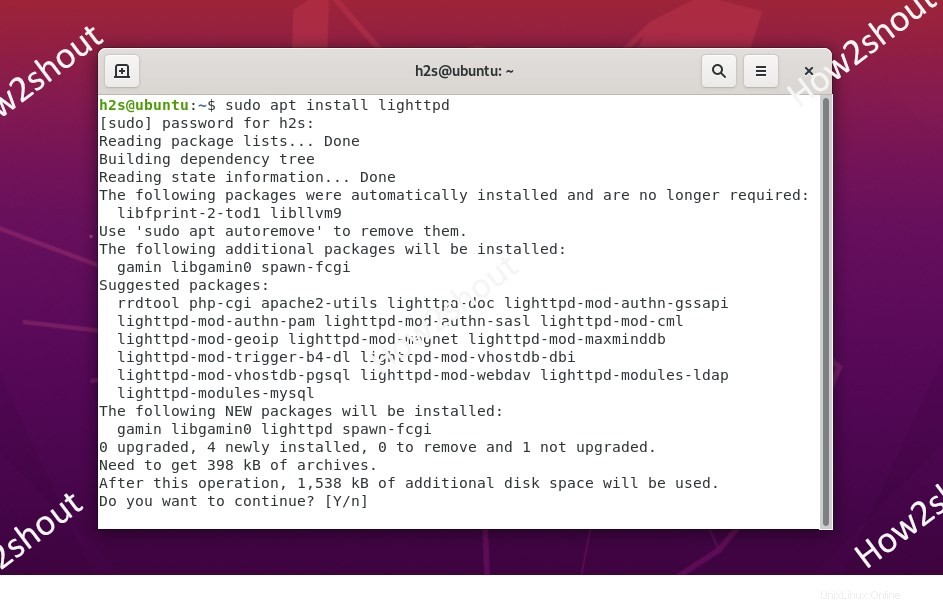
3. Inicie, habilite y verifique el estado del servidor Lighttpd
- Una vez finalizada la instalación, inicie el servidor web Lighttpd en su servidor Linux usando el siguiente comando:
sudo systemctl start lighttpd
- Para asegurarse de que se inicie automáticamente con el arranque del sistema, actívelo con el siguiente comando
sudo systemctl enable lighttpd
- Finalmente, verifique el estado para confirmar que todo funciona absolutamente bien
sudo systemctl status lighttpd
- Para verificar la versión del servidor web, puede usar este comando:
lighttpd -version
- En caso de que quiera detenerlo o reiniciarlo, use estas sintaxis:
sudo systemctl restart lighttpd
sudo systemctl stop lighttpd
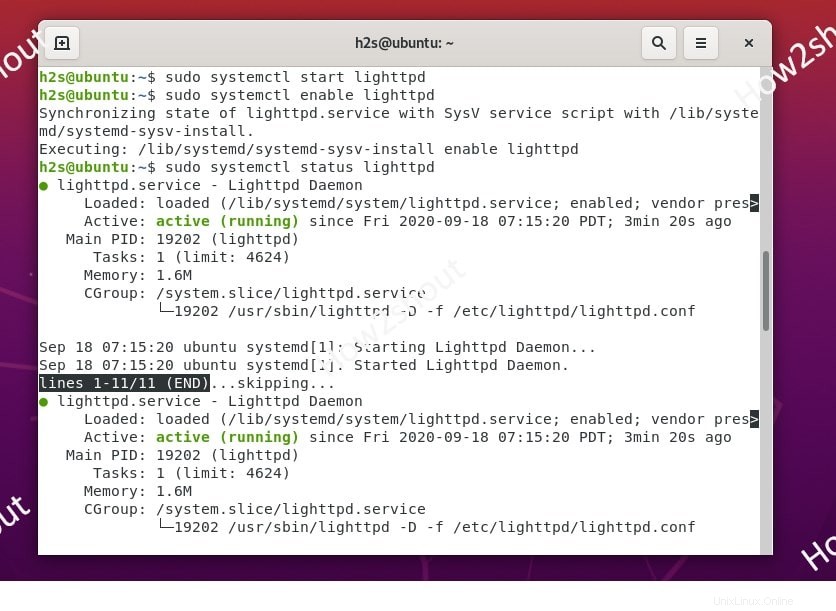
4. Prueba Lighttpd en un navegador web
Antes de configurar los módulos PHP para Lighttpd, asegúrese de que el servidor web se esté ejecutando y se abra perfectamente en el navegador. Por lo tanto, abra el navegador en su computadora local o, si está utilizando el servidor CLI, en algún otro sistema. Para eso, escriba la dirección IP de su sistema donde ha instalado el servidor web:http://ip-address
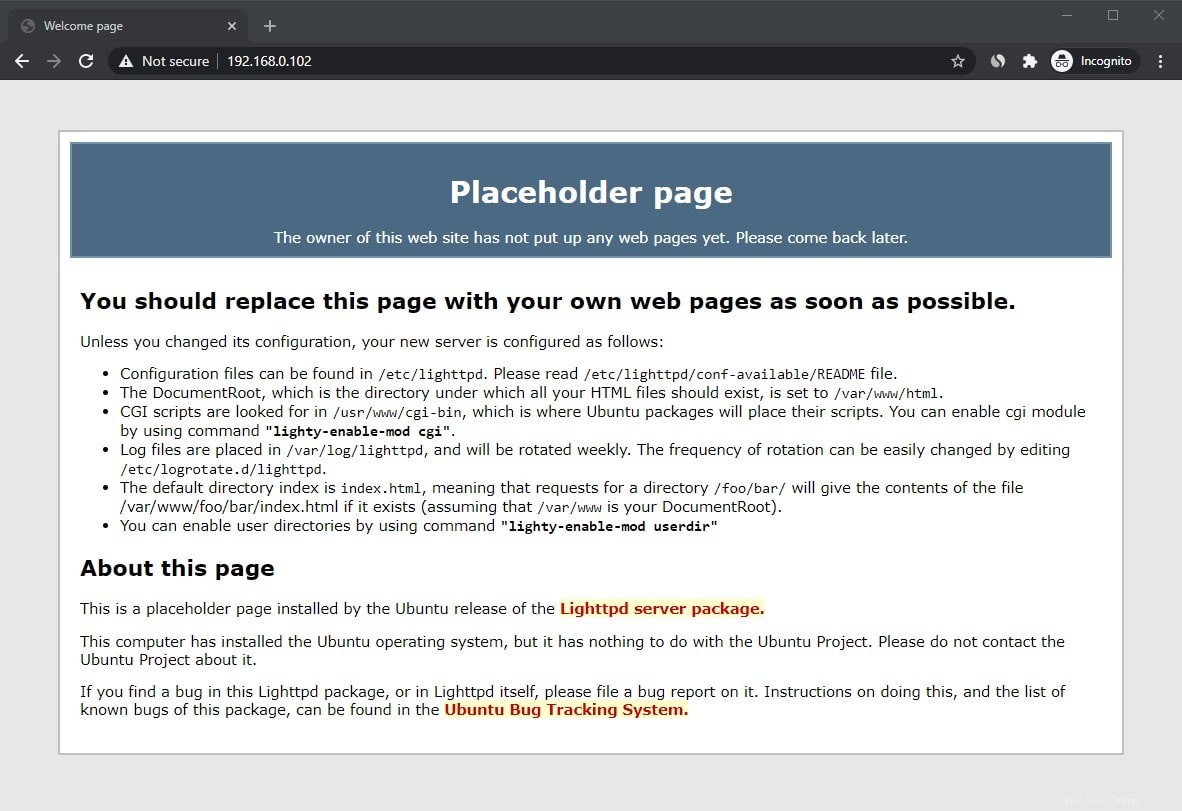
5. Instalar PHP
En Ubuntu 18.04 LTS, de forma predeterminada, la versión de PHP que podrá instalar es PHP 7.2, mientras que en Ubuntu 20.04 LTS viene con la última versión que es PHP 7.4.3.
(Paso opcional ) Si alguno de ustedes desea la última versión de PHP en Ubuntu 18.04 LTS, agregue el siguiente PPA; de lo contrario, omita este paso:
sudo add-apt-repository ppa:ondrej/php
sudo apt update
Aquí instalaremos PHP junto con otras extensiones que necesitaríamos al configurar diferentes CMS o aplicaciones web basadas en PHP. Por lo tanto, en su servidor Ubuntu respectivo, ejecute el siguiente comando:
sudo apt-get install php php-cgi php-cli php-fpm php-curl php-gd php-mysql php-mbstring zip unzip apache2-
En el comando anterior, al instalar los paquetes de PHP anteriores, Apache se instalará automáticamente, por lo que es necesario eliminarlo. Por lo tanto, para evitar que el sistema instale apache2 como dependencia, usamos un guión al final del nombre del paquete.
6. Habilite los módulos FastCGI y FastCGI-PHP
Ahora, todo está hecho, solo una cosa más antes de que confirmemos que nuestro PHP está funcionando absolutamente bien con Lighttpd está habilitando las extensiones FastCGI.
sudo lighty-enable-mod fastcgi fastcgi-php
Vuelva a cargar el servicio para que los cambios surtan efecto
sudo service lighttpd force-reload
7. Probando Lighttpd con el archivo de información de PHP
Verifiquemos si PHP funciona bien con Lighttpd o note. Para eso, crearemos un archivo de información de PHP que revelará toda la información sobre PHP instalado, el servidor web y habilitará módulos o extensiones.
sudo nano /var/www/html/info.php
Escriba o copie el siguiente código al pasado en el archivo creado:
<?php phpinfo(); ?>
Ahora, guárdelo presionando Ctrl+X, escribe Y, y pulsa Intro clave.
Ahora, en el navegador escriba:http://server-ip-address/info.php
Nota :Reemplazar dirección-ip-del-servidor texto con la dirección IP de su servidor.
Lo anterior mostrará la información de PHP:
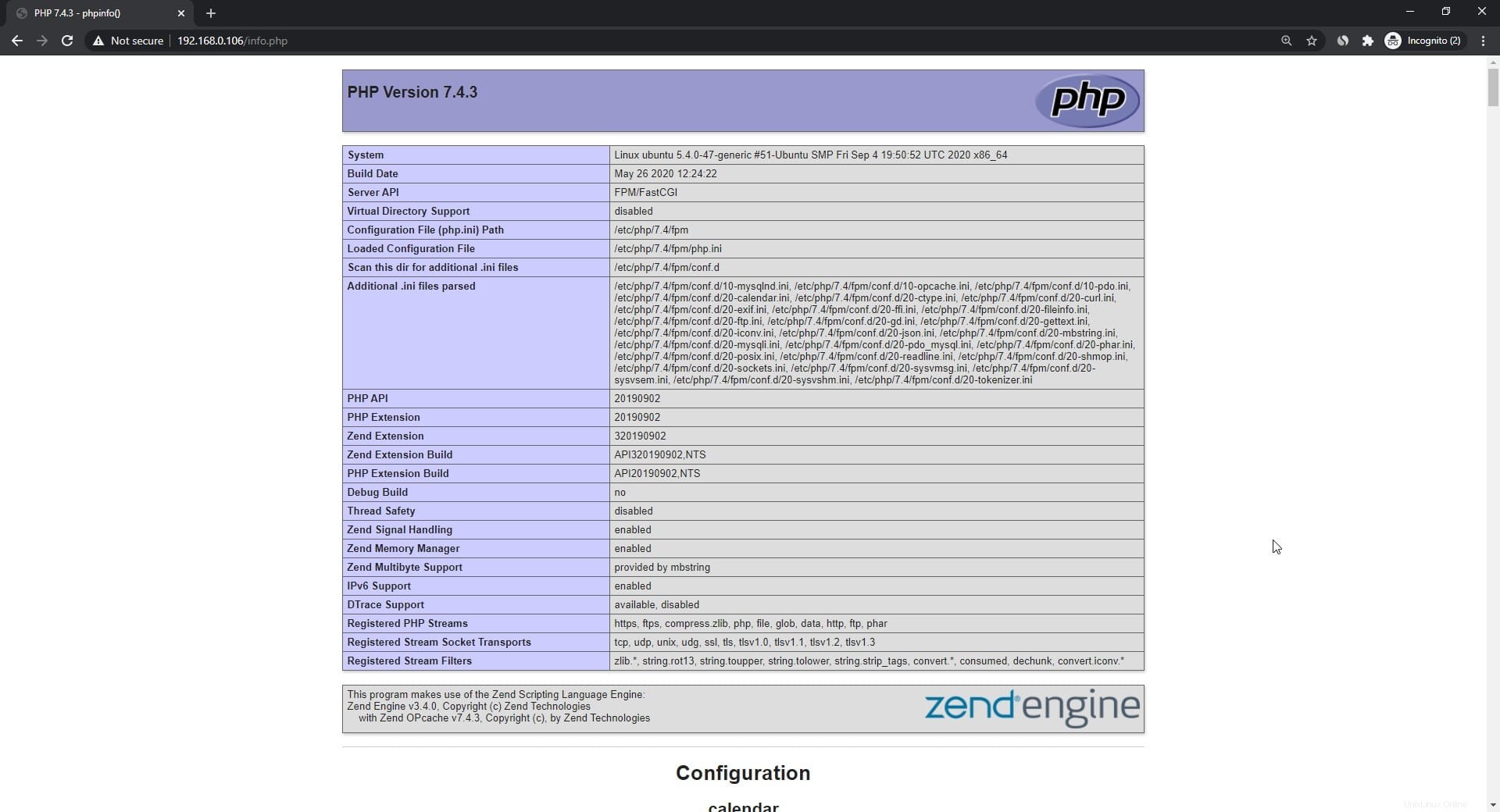
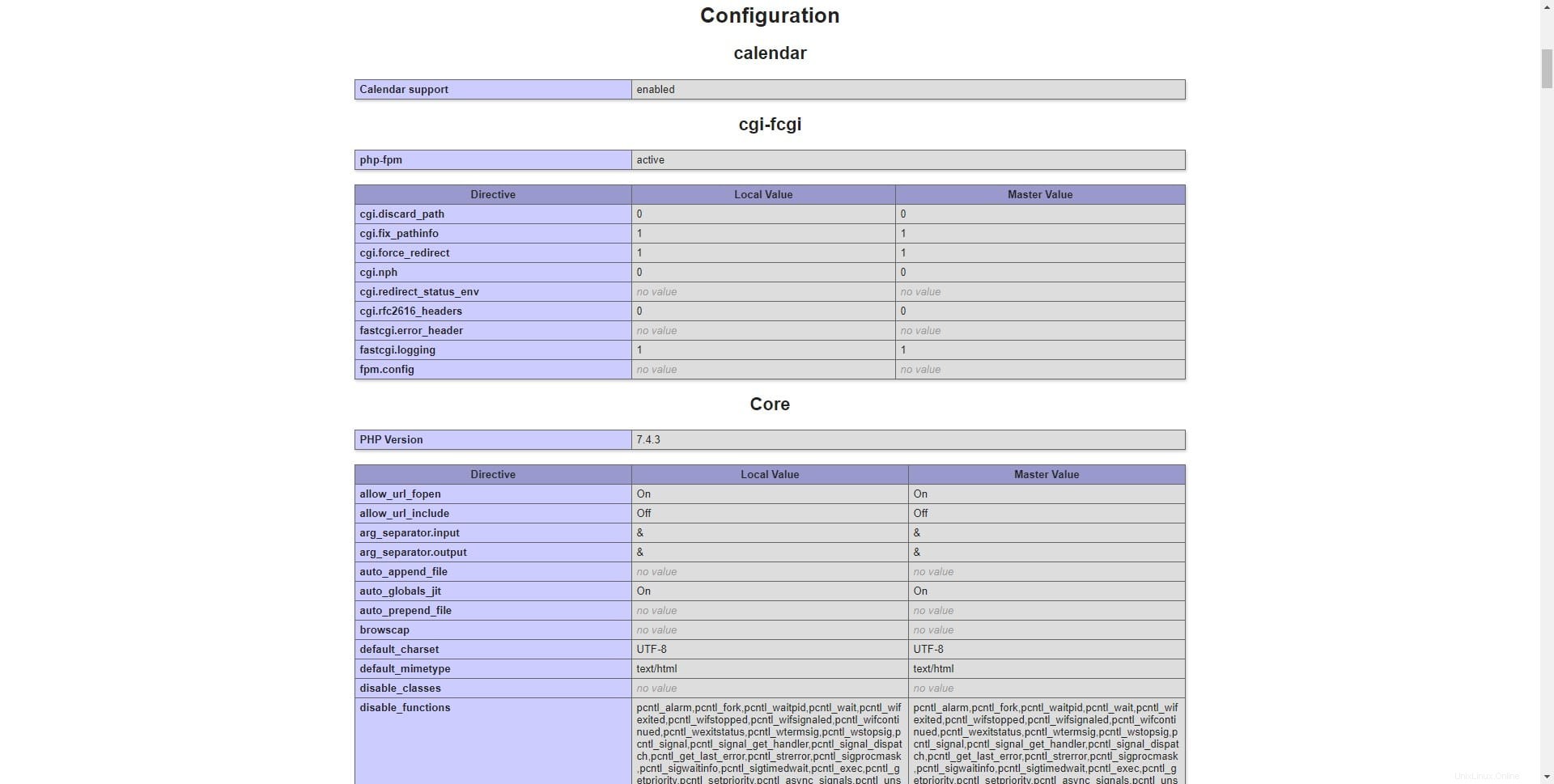
Si vuelve a ejecutar el comando de estado del servicio Lighttpd, obtendrá algo como lo siguiente esta vez:
[email protected]:/usr/bin$ systemctl status lighttpd ● lighttpd.service - Lighttpd Daemon Loaded: loaded (/lib/systemd/system/lighttpd.service; enabled; vendor preset: enabled) Active: active (running) since Sat 2020-09-19 00:06:16 PDT; 8min ago Process: 43142 ExecStartPre=/usr/sbin/lighttpd -tt -f /etc/lighttpd/lighttpd.conf (code=exited, status=0/> Main PID: 43160 (lighttpd) Tasks: 6 (limit: 4624) Memory: 12.9M CGroup: /system.slice/lighttpd.service ├─43160 /usr/sbin/lighttpd -D -f /etc/lighttpd/lighttpd.conf ├─43163 /usr/bin/php-cgi ├─43164 /usr/bin/php-cgi ├─43165 /usr/bin/php-cgi ├─43166 /usr/bin/php-cgi └─43167 /usr/bin/php-cgi Sep 19 00:06:16 ubuntu systemd[1]: Starting Lighttpd Daemon... Sep 19 00:06:16 ubuntu systemd[1]: Started Lighttpd Daemon. lines 1-17/17 (END)
Entonces, de esta forma, podemos instalar y configurar Lighttpd con PHP CGI/FPM. Si desea ir un paso más allá para saber cómo instalar el sistema de administración de contenido de WordPress, consulte este tutorial.